Body Manager. Weegschaal met lichaamsanalyse en PCgegevensvolgsysteem. Instruction Handleiding
|
|
|
- Peter van Dam
- 8 jaren geleden
- Aantal bezoeken:
Transcriptie
1 Body Manager Weegschaal met lichaamsanalyse en PCgegevensvolgsysteem met USB-stick Instruction Handleiding Gebruiksaanwijzing Lees deze handleiding voordat u het product voor de eerste keer gebruikt 9126 SV3R
2 INHOUD Wat is Body Manager? Hoe werkt Body Manager? Informatie omtrent veiligheid Voor u de weegschaal gaat gebruiken Stap 1: Batterijen Stap 2: Vloerbedekkingsvoetjes Stap 3: Display van de weegschaal Stap 4: Datum en tijd instellen Stap 5: Software installeren Stap 6: USB Flash Drive Werking van de weegschaal Alleen gewichtmeting Persoonlijke gegevensinvoer Stap 1: Bepaal uw lichamelijke conditie Stap 2: Voer uw persoonlijke gegevens in Aflezen gewichts- en lichaamsanalyse Begrijp uw resultaten Lichaamsvet - wat betekent dat? Lichaamswater - waarom moet ik dit meten? Waarom moet ik mijn percentages lichaamsvet en -water weten? Basal Metabolic Rate (BMR) - wat betekent dat? Waarom moet ik mijn spiermassa weten? Wat betekent mijn BMI-waarde? Meting inwendig vet - wat betekent dat? Resultaten in uw computer laden Stap 1: Breng de resultaten over naar de USB Flash Drive Stap 2: Breng de resultaten over naar de PC De resultaten bekijken op uw computer Uw resultaten beheren Gebruikersnaam wijzigen Ingevoerde gegevens Eenheden Periode Afdrukken Invoer en uitvoer gegevens (Back-up/Terughalen) Gegevens verwijderen Help Installatie Homedics Body manager Software ongedaan maken Veelgestelde vragen Problemen oplossen Waarschuwingsmeldingen Gebruik & onderhoud
3 WAT IS BODY MANAGER? Uw gezondheid goed in de gaten houden houdt meer in dan alleen dagelijks uw gewicht bekijken. Het gaat om inzicht in de volledige gezondheidsstatus van uw lichaam en om het volgen van veranderingen door de weken en maanden heen, met name wanneer u een dieet volgt of voor een marathon traint... Body Manager is ontwikkeld om dit mogelijk te maken. Het is een uitgebreide weegschaal met lichaamsanalysator die u inzicht geeft in uw gewicht, lichaamsvet, lichaamswater, spiermassa, inwendig vet, BMI en BMR, zodat u een beter inzicht krijgt in uw totale gezondheid en lichamelijke conditie. Bovendien kunt u uw resultaten opslaan en gemakkelijk overbrengen naar uw computer zodat u ze kunt analyseren en later nogmaals kunt raadplegen. HOE WERKT BODY MANAGER? Stap 3: Display van de weegschaal Met behulp van onderstaande illustratie kunt u de mogelijkheden van het display van de weegschaal leren kennen. Gebruikernummer Gewicht Lichaamsvetgehalte Totale lichaamswatergehalte Spiermassagehalte Man Vrouw Leeftijd Hoogte Fitness stand 1 Fitness stand 2 Fitness stand 3 Maand Dag Gebruikerg eheugen status De weegschaal kan tot 30 resultaten per persoon opslaan. De resultaten worden naar uw computer overgebracht met de bijgeleverde USB Flash Drive. Na installatie kunt u uw resultaten analyseren en beheren met de Body Manager computersoftware. Visceraal vet Basaal metabolisme (kcal) Body Mass Index (BMI) USBflashdrive INFORMATIE OMTRENT VEILIGHEID Dit product is alleen bedoeld voor huishoudelijk gebruik. U dient altijd medisch advies te vragen voordat u begint met diëten en trainingsprogramma's. De Homedics Body Manager Weegschaal is gekalibreerd voor gebruik door volwassenen (ouder dan 16 jaar). Niet geschikt voor gebruik tijdens de zwangerschap. PAS OP! Gebruik dit product niet als u een pacemaker of een ander medisch apparaat hebt. Raadpleeg uw dokter indien u twijfelt. VOOR U DE WEEGSCHAAL GAAT GEBRUIKEN Stap 1: Batterijen Plaats de 6 bijgeleverde AA batterijen in het batterijvak en zorg ervoor dat de + en - uiteinden op de juiste manier geplaatst worden. Stap 2:Vloerbedekkingsvoetjes Wordt de weegschaal op vloerbedekking geplaatst, monteer dan de bijgeleverde voetjes (alleen VK). Stap 4: Datum en tijd instellen Opmerking: Wanneer de batterijen voor het eerst in de weegschaal geplaatst worden verschijnt de verkeerde tijd en datum. 1. Druk stevig op het weegplateau (op een van de hoeken het dichtst bij u) tot u een piep hoort. Laat dan los. 2. Wacht tot er een nul op het display verschijnt. 3. Druk op de ON/ SET-toets en houd deze vast tot het jaar knippert op het display. Pas het jaar aan met de en toetsen. Druk op de ON/SET-toets om te bevestigen. 4. De maand knippert. Pas de maand aan met de en toetsen. Druk op de ON/SET-toets om te bevestigen. 5. De dag knippert. Pas de dag aan met de en toetsen. Druk op de ON/SET-toets om te bevestigen 6. De uren knipperen (let op: 24-uurs klok). Pas de uren aan met de en toetsen. Druk op de ON/SET-toets om te bevestigen. 7. De minuten knipperen. Pas de minuten aan met de en toetsen. Druk op de ON/SET-toets om te bevestigen. 8. De nul verschijnt op het display.wacht tot de weegschaal overschakelt naar de klokstand. Let op: Wanneer de weegschaal niet wordt gebruikt, staat de tijd op het display. Stap 5: Software installeren Download de Body Manager-software op De Body Manager computersoftware is geschikt voor Windows 2000, XP en Vista. De software is niet geschikt voor Apple computers.volg de onderstaande stappen om de software te installeren: 1. Sluit alle openstaande programma's. 2. Dubbelklik op het applicatiebestand dat u zojuist gedownload hebt. 3. Volg de installatie-instructies op het scherm. 4 Stap 6: USB Flash Drive Voor u de USB Flash Drive voor de eerste keer gebruikt, plaatst u deze in een USB-poort van uw computer.wacht tot de computer de USB Flash Drive heeft geïdentificeerd en de juiste driver heeft geïnstalleerd. Om te voorkomen dat de gegevens op de USB Flash Drive beschadigd raken, moet u altijd op het icoon Hardware veilig verwijderen klikken voordat u de USB Flash Drive verwijdert. Dit icoon staat rechts op de werkbalk aan de onderkant van uw computerscherm. Het icoon is te herkennen aan een heldere groene pijl. Nu kunt u uw weegschaal gaan gebruiken. 5
4 Alleen gewichtmeting WERKING VAN DE WEEGSCHAAL Indien u alleen wilt weten wat uw gewicht is, voert u de volgende stappen uit: 1. Druk stevig op het weegplateau (op een van de hoeken het dichtst bij u) tot u een piep hoort. Laat dan los. 2. Wacht tot er een nul op het display verschijnt. 3. Om het gewicht te wijzigen naar st, kg of lb drukt u op de knop aan de onderkant van de weegschaal. 4. Ga op het plateau staan 5. Het gewicht verschijnt op het display Let op: Metingen van alleen het gewicht worden niet opgeslagen om naar uw computer te worden overgebracht. Persoonlijke gegevensinvoer Om gewichts- en lichaamsanalyses te doen, moet u eerst uw persoonlijke gegevens instellen. Stap 1: Bepaal uw lichamelijke conditie We weten allemaal dat fysieke activiteit belangrijk is voor de gezondheid. De Homedics Body Manager is ontwikkeld om ingesteld te worden op uw eigen niveau van fysieke activiteit. Kies de beschrijving hieronder die het beste past bij uw levensstijl van dit moment. Lichamelijke conditie stand één: Deze categorie is bestemd voor mensen die licht of onregelmatig trainen (bijv. minder dan 20 minuten lichte aerobics één of twee keer per week). De meeste mensen vallen in deze categorie. Lichamelijke conditie stand twee: Als u gemiddeld actief bent gedurende ongeveer dertig minuten, drie tot vijf keer per week, kiest u deze categorie. Lichamelijke conditie stand drie: Deze categorie beschrijft een persoon die zeer actief is en vijf keer per week 60 minuten gemiddeld tot zwaar traint. De meeste mensen zullen hun Homedics Body Manager in het begin instellen op lichamelijke conditie stand 1. Nadat u ongeveer twee maanden een gezondere levensstijl volgt en meer traint, kunt u de instelling wijzigen naar stand 2. Stand 3 moet u alleen kiezen als u gedurende twee of drie maanden uw activiteitenniveau consequent hebt verhoogd. Handige tips: Wees eerlijk! U bent het aan uzelf verplicht zo nauwkeurig mogelijke informatie te verkrijgen! Ga altijd vooruit met één stand tegelijk (ga niet van stand 1 naar stand 3). Pas de stand lichamelijke conditie pas aan na minimaal twee maanden consequente activiteit. 5. De leeftijd knippert. Pas de leeftijd aan met de en toetsen. Druk op de ON/SET-toets om te bevestigen. 6. De lichamelijke conditie knippert. Pas het niveau van de lichamelijke conditie aan met de en toetsen. Druk op de ON/SET-toets om te bevestigen.. 7. Het gebruikersnummer knippert. 8. Druk op de START-toets. 9. Wacht totdat de weegschaal de gebruikersinstellingen heeft bevestigd en de nul verschijnt in het display. Laat de schaal overschakelen naar de klokstand. 10. Herhaal de procedure voor een tweede gebruiker of om gebruikersgegevens te wijzigen. Let op: Om de gegevens uit het geheugen naar eigen inzicht te wijzigen of te overschrijven dient u dezelfde procedure te volgen.. Aflezen gewichts- en lichaamsanalyse Elke gebruiker kan tot 30 sets resultaten op de weegschaal bewaren. Het icoon met het staafdiagram op het display van de weegschaal toont de status van het gebruikersgeheugen. Om te wijzigen naar st, kg of lb volgt u de stappen hierboven van "Alleen gewichtmeting". Plaats de Homedics Body Manager op een vlakke, rechte ondergrond. 1. Druk op de ON/SET-toets. 2. Selecteer uw gebruikersnummer met de en toetsen. 3. Druk op de START-toets. 4. Wacht totdat de weegschaal de gebruikersinstellingen heeft bevestigd (en indien van toepassing uw vorige resultaten heeft laten zien). 5. De nul verschijnt op het display. 6. Stap met BLOTE VOETEN op de weegschaal. 7. Uw gewicht verschijnt op het display. 8. Wacht. Uw gewicht verschijnt opnieuw op het display (u kunt nu van de weegschaal afstappen), gevolgd door uw BMI, lichaamsvet, lichaamswater, spiermassa, inwendig vet en BMR. 9. Uw resultaten worden herhaald (om heen en weer te gaan tussen de resultaten drukt u op de,, ON/SET of START toetsen). 10. Uw resultaten worden opgeslagen in het geheugen van de weegschaal. 11. De weegschaal keert terug naar de klokstand. Let op: Indien FULL verschijnt op het display is het geheugen vol. U moet uw resultaten dan overbrengen naar de USB Flash Drive, omdat anders uw eerste resultaten overschreven zullen worden. Stap 2: Voer uw persoonlijke gegevens in Om te wijzigen naar st, kg of lb volgt u de stappen hierboven van "Alleen gewichtmeting". 1. Druk op ON/SET om de instellingsprocedure te activeren. 2. Het gebruikersnummer knippert. Kies een gebruikersnummer tussen 1-12 (let op: geheugenplaats 0 is voor een gast en wordt niet opgeslagen) met de en toetsen. Druk op de ON/SET-toets om te bevestigen. 3. Het icoon man/vrouw knippert. Pas het geslacht aan met de en toetsen. Druk op de ON/SET-toets om te bevestigen. 4. De lengte knippert. Pas de lengte aan met de en toetsen. Druk op de ON/SET-toets om te bevestigen. 6 7
5 Lichaamsvet Wat is dat precies? Het menselijk lichaam bestaat, onder andere, uit een percentage vet. Dit is cruciaal voor een gezond, functionerend lichaam het werkt als schokdemper voor de gewrichten en het beschermt de belangrijke organen, het helpt de lichaamstemperatuur te reguleren, slaat vitaminen op en ondersteunt het lichaam bij een schaarse voedselinname.te veel of te weinig lichaamsvet daarentegen kan schadelijk zijn voor uw gezondheid.we kunnen moeilijk inschatten hoeveel lichaamsvet ons lichaam bevat door gewoon in de spiegel te kijken. Daarom is het nodig het lichaamsvetpercentage te kunnen meten en controleren. Het lichaamsvetpercentage zegt u meer over uw fitheid dan enkel uw gewicht het gewicht dat u verliest kan bestaan uit spierweefsel in plaats van vet u kan nog altijd "te veel vet" hebben, zelfs wanneer de weegschaal een "normaal gewicht" aangeeft. Lichaamsvocht gehalte Waarom meten? WAT BETEKENEN DE RESULTATEN? Lichaamsvocht is de meest belangrijke component in het totaalgewicht. Meer dan de helft van het totale gewicht, en bijna tweederde van de lichaamsmassa (meest spieren) betaat uit vocht. Water heeft een aantal belangrijke functies in het lichaam: Alle cellen in het lichaam, zowel in de huid, klieren, spieren, hersenen en op andere plekken, kunnen alleen goed functioneren wanneer ze voldoende water hebben.water speelt ook de belangrijkste rol bij het reguleren van de lichaamstemperatuur, met name door transpiratie. Het kan voorkomen dat het gewicht en de vet-meting normaal lijkt, maar dat het vochtgehalte te laag is voor een gezond leven. Hoe kan het weten van de vet/vocht percentages helpen? Het kan helpen een gezonde balans te bereiken door het dieet, fitness programma of de inname van vocht aan te passen. Zie tabellen (Figuur 1 en figuur 2). Percentages lichaamsvet voor mannen** Percentages lichaamsvet voor vrouwen** Diagram lichaamswater*** Mannen Vrouwen PERCENTAGES LICHAAMSVET 4 tot 14% 70 tot 63% 15 tot 21% 63 tot 57% 22 tot 24% 57 tot 55% 25 en meer 55 tot 37% 4 tot 20% 70 tot 58% 21 tot 29% 58 tot 52% 30 tot 32% 52 tot 49% 33 en meer 49 tot 37% Afb. 2 OPTIMALE PERCENTAGES TBW (TOTAAL LICHAAMSWATER) * Alleen selecte modellen. ** Bron: University of Illinois Department of Food Science and Human Nutrition. Body Fat Percentage Calculator. *** Bron: Ontleend aan Wang & Deurenberg: Hydration of fat-free body mass.american Journal Clin Nutr 1999, De resultaten van de lichaamsvocht meting wordt mede bepaald door de aanwezige hoeveelheid lichaamsvet en spieren.wanneer het percentage lichaamsvet hoog is of de hoeveelheid spieren laag, dan zal de hoeveelheid lichaamsvocht laag zijn. Het is belangrijk om te onthouden dat het meten van lichaamsgewicht, lichaamsvet en lichaamsvocht slechts hulpmiddelen zijn bij het streven naar een gezonde levensstijl. Korte termijn veranderingen zijn normaal, wij raden u aan om de resultaten over een langere periode naast elkaar te leggen en u niet te richten op de meetresultaten van een dag. BMR (Basal Metabolic Rate, basale stofwisselingsnelheid) Wat betekent dat? Uw BMR is een schatting van de energie (uitgedrukt in calorieën) die uw lichaam in rust nodig heeft om de normale lichaamsfuncties te kunnen uitvoeren. Dit continue proces is goed voor zo n 60-70% van de calorieën die het lichaam verbruikt, voor onder andere de hartslag, ademhaling en de regulering van de lichaamstemperatuur. Uw BMR wordt door een aantal factoren beïnvloed, waaronder leeftijd, gewicht, hoogte, geslacht, dieet en lichaamsbeweging. LEEFTIJD Laag <13 <14 <16 <17 <18 Optimaal Gematigd Hoog >23 >24 >26 >27 >28 Afb. 1 LEEFTIJD Laag <19 <20 <21 <22 <23 Optimaal Gematigd Hoog >31 >32 >33 >34 >35 Waarom moet ik weten wat mijn spiermassa is? Volgens het ASCM (American College of Sports Medicine, Amerikaanse academie voor geneeskunde in sport) kan de massa van magere spieren met bijna 50 procent afnemen tussen de leeftijd van 20 en 90 jaar. Als u niets doet om dat verlies te compenseren, verliest u spiermassa en neemt de hoeveelheid vet juist toe. Ook is het van belang het percentage van uw spiermassa te weten bij afslanken. In rust verbrandt het lichaam circa 110 extra calorieën voor iedere kilo aan extra spierweefsel. Enkele voordelen van een grotere spiermassa zijn: Het verval in krachten, dichtheid van het beendergestel en het verlies van spiermassa als gevolg van het ouder worden kan hiermee worden tegengegaan Onderhoud van flexibele gewrichten Richtlijn voor gewichtsverlies in combinatie met een gezond dieet. 8 9
6 Wat betekent mijn BMI? De Body Mass Index (BMI) is een cijfer dat de verhouding tussen uw gewicht en lengte weergeeft. Het wordt algemeen gebruikt om ondergewicht, overgewicht en zwaarlijvigheid te classificeren bij volwassenen. Deze weegschaal berekent uw BMI voor u. De BMI-categorieën in de onderstaande grafiek en tabel worden erkend door dewgo (Wereldgezondheidsorganisatie) en kunnen gebruikt worden om uw BMI te interpreteren. Uw gewicht in kilo s Visceraal vet wat betekent dit? Visceraal, ook wel buikvet, is het vet dat zich in de interne buikholte bevindt rond de vitale organen. Hoe meer visceraal vet u heeft, hoe meer kans u maakt op insulineweerstand (wat tot type 2 diabetes leidt), hartziekte en een hoge bloeddruk. De Homedics Body Manager geeft u een visceraal vetcijfer van 0 tot 29. Van 1 tot 12: U hebt een gezonde hoeveelheid visceraal vet. Van 13 tot 29: U hebt te veel visceraal vet. Misschien overweegt u om uw dieet aan te passen of meer lichaamsbeweging te nemen. ONDERGEWICHT NORMAAL OVERGEWICHT ZWAARLIJVIG Uw lengte in voeten en inches Uw lengte in meters Uw gewicht in stones Met de onderstaande tabel kunt u vaststellen in welke BMI-categorie u valt. BMI categorie BMI waardebetekenis Gezondheidsrisico uitsluitend gebaseerd op BMI < 18.5 Ondergewicht Gemiddeld Normaal Laag Overgewicht Gemiddeld 30+ Zwaarlijvig Hoog 10 BELANGRIJK: Als u volgens het diagram/de tabel in een andere categorie dan normaal valt, raadpleeg dan eerst uw huisarts voordat u enige actie onderneemt. BMI-categorieën zijn alleen voor volwassenen (20 jaar en ouder). 11
7 RESULTATEN IN UW COMPUTER LADEN Stap 1: Breng de resultaten over naar de USB Flash Drive 1. Controleer of de weegschaal in de klokstand staat. 2. Plaats de USB Flash Drive in de poort aan de rand van de weegschaal. 3. Druk op de USB-toets. 4. Wacht totdat de gegevens zijn overgebracht (er bewegen verticale staven over het display). 5. Wanneer het display terugkeert naar de klokstand is de gegevensoverdracht gereed (de resultaten worden verwijderd van de weegschaal). 6. Verwijder de USB-stick. Let op: Tijdens de gegevensoverdracht worden alle resultaten van alle gebruikers overgebracht naar de USB Flash Drive en het geheugen van de weegschaal wordt helemaal leeggemaakt. Om te voorkomen dat de gegevens op de USB Flash Drive per ongeluk worden overschreven raden wij u aan de resultaten onmiddellijk naar uw computer over te zetten. DE RESULTATEN BEKIJKEN OP UW COMPUTER Zodra de resultaten opgeslagen zijn op uw computer kunt u deze altijd bekijken door de Homedics Body Manager software te openen. 1. Dubbelklik op het Homedics Body Manager icoon op uw computer. 2. Het Homedics Body Manager venster wordt geopend. 3. Klik op het vergrootglasicoon. Stap 2: Breng de resultaten over naar de PC 1. Dubbelklik op het Homedics Body Manager icoon op uw computer. 2. Plaats de USB Flash Drive in de USB-poort van uw computer. 3. Sluit alle vensters die op uw scherm geopend worden voor de USB Flash Drive. 4. Klik op het knipperende blauwe USB-icoon linksboven in het Homedics Body Manager venster. 5. Er wordt een venster geopend met de resultaten die opgeslagen zijn op de USB Flash Drive. Need new image Need new image 4. Dubbelklik op uw gebruikersnummer. 5. Uw resultaten worden getoond in een tabel. 6. Vink het Download-hokje aan van de resultaten die u wilt downloaden. 7. Klik op OK. 8. De geselecteerde bestanden worden gedownload (en de resultaten worden verwijderd van de USB Flash Drive). 9. Er wordt een nieuw venster geopend met de resultaten die op de computer zijn opgeslagen. Selecteer uw gebruiker en klik op OK. 10. U kunt nu naar stap 5 van de volgende paragraaf gaan. Let op: Breng alle resultaten over naar uw computer voordat u nieuwe resultaten op de USB Flash Drive opslaat. Als u nieuwe resultaten op de USB Flash Drive opslaat, worden alle voorgaande resultaten op de USB Flash Drive overschreven. Let op: Sluit de Homedics Body Manager software voordat u de USB Flash Drive probeert te verwijderen. Need new image 12 13
8 6. Klik op de tab Graph om de resultaten als grafiek te bekijken. Gebruik de balk aan de rechterkant van het venster om langs de verschillende grafieken te gaan. UW RESULTATEN BEHEREN Gebruikersnaam wijzigen U kunt uw naam toevoegen aan een gebruikersnummer door op de tab User Name Change te klikken in de tabelmodus. Need new image Need new image 7. Klik op het tabblad Data om terug te gaan naar de tabelmodus. 8. Sluit het venster om de Homedics Body Manager software te sluiten. Tip: Klik in de grafiekmodus op de rode punten op de grafieklijnen om het resultaat en de datum van dat punt te bekijken. Opmerking: Wanneer u de Homedics Body Manager software sluit, worden de resultaten tot de volgende sessie bewaard.wij raden u echter aan om regelmatig backups van de resultaten te maken. Ingevoerde gegevens In de tabelmodus toont de tab Data Entries het totale aantal resultaten dat u hebt opgeslagen. Eenheden Klik op de tab UNIT om de gewichtsstand te wijzigen naar st, kg of lb. Periode U kunt een begin- en einddatum instellen zodat alleen de resultaten tussen die data worden getoond. Klik in de tabelmodus op de tab Timeframe boven de tabel. Klik in de grafiekmodus op de tab User Defined Timeframe aan de linkerkant van het venster. In de grafiekmodus kunt u ook de tabs Year en Month gebruiken om de resultaten te beperken tot een bepaald jaar of een bepaalde maand. Om een bepaald jaar te zien, klikt u op Year. Pas het jaar naar wens aan. Klik nogmaals op Year om te bevestigen en werk de grafieken bij. Om een bepaalde maand te zien, klikt u op Month. Pas de maand naar wens aan. Klik nogmaals op Month om de grafieken te bevestigen en bij te werken. Om Timeframe te annuleren, klikt u op het vergrootglasicoon en selecteert u weer uw gebruiker. Afdrukken Klik op de tab Print in de tabel- of grafiekmodus om de resultaten in de tabel of grafiek te printen
9 Invoer en uitvoer gegevens (Back-up/Terughalen) Elke keer dat u de Homedics Body Manager software afsluit worden uw resultaten bewaard.we raden u wel aan uit voorzorg een back-up te maken van uw resultaten. Om een back-up te maken van uw resultaten klikt u op de tab Output en volgt u de instructies. Zorg ervoor dat u een back-up maakt in ACCESS (*.mdb) bestandsformaat. Let op: Er wordt een back-up gemaakt van alle resultaten voor alle gebruikers. Om de back-upresultaten te importeren klikt u op de tab Input Data en volgt u de instructies. Let op: Alle resultaten (voor alle gebruikers) worden teruggezet wanneer de back-upresultaten worden geïmporteerd.alle resultaten die zijn toegevoegd na het maken van de back-up gaan verloren. Gegevens verwijderen Om gegevens te verwijderen selecteert u de relevante rij in de tabelmodus en klikt u op de tab Delete. Help Klik op de tab? om naar de bedieningsinstructies en de helpbestanden te gaan. Wanneer ik mijn lichaamsvet en vocht op verschillende momenten op de dag meet, krijg ik verschillende uitslagen.wat is de correcte meting? Het percentage lichaamsvet varieert met het verschil in lichaamsvocht in de loop van de dag. Er is geen juist of fout moment om het te meten.wij raden u aan te meten op een moment wanneer u denkt dat uw lichaam normaal gehydrateerd is.vermijd metingen vlak nadat u een bad heeft genomen, in de sauna bent geweest, intensief gesport heeft of 1-2 uur nadat u een grote hoeveelheid heeft gedronken of heeft gegeten. Een kennis heeft een lichaamsvet meter van een ander merk.toen ik deze methode gebruikte, kreeg ik een andere waarde voor het lichaamsvet dan met mijn weegschaal van het Body Manager Homedics. Hoe kan dit? Verschillende analysatoren voor lichaamsvet nemen metingen op verschillende plaatsen van het lichaam en gebruiken andere wiskundige algoritmes om het lichaamsvetpercentage te berekenen. Het beste advies is toestellen niet te vergelijken maar hetzelfde toestel te blijven gebruiken om veranderingen op te volgen. Hoe interpreteer ik mijn lichaamsvetpercentage? De lichaamsvettabellen die bij het product worden geleverd, helpen u hierbij. Ze vertellen u of uw lichaamsvetpercentage in een lage, normale, hoge of heel hoge categorie valt (naargelang uw leeftijd en geslacht). Wat kan ik doen als mijn lichaamvet percentage erg hoog is? Een verstandig dieet en bewegingsprogramma kunnen uw lichaamsvetpercentage verlagen.voordat u aan zo n programma begint, moet u professioneel medisch advies inroepen. Waarom verschillen de lichaamsvetpercentages van mannen en vrouwen zo erg? Vrouwen hebben van nature een hoger vetpercentage dan mannen omdat hun lichaam is uitgerust voor zwangerschappen, borstvoeding, enz. Wat moet ik doen als de uitslag van mijn vocht percentage laag is? Zorg dat u regelmatig voldoende water drinkt en pogingen in het werk stelt om uw percentage lichaamsvet in het juiste gebied (gezond) te krijgen. Waarom kan ik de weegschaal van het Body Manager s van Homedics beter niet gebruiken als ik in verwachting ben? Tijdens een zwangerschap verandert de samenstelling van een vrouwenlichaam aanzienlijk om de ontwikkeling van het kind te ondersteunen. In deze omstandigheden is het mogelijk dat het weergegeven lichaamsvetpercentage onnauwkeurig en misleidend is. Waarom is de weegschaal van het Body Manager van Homedics niet geschikt voor kinderen? Voor de berekening van het lichaamsvet van kinderen zijn andere wiskundige algoritmen nodig vanwege de afwijkende samenstelling van hun lichaam. Zwangere vrouwen dienen dus uitsluitend de gewichtsfunctie te gebruiken. Waarom is de Homedics Body Manager niet geschikt voor kinderen? Het lichaamsgestel van kinderen vereist andere wiskundige algoritmes voor het berekenen van het lichaamsvet. INSTALLATIE HOMEDICS BODY MANAGER SOFTWARE ONGEDAAN MAKEN Let op: Uw opgeslagen resultaten gaan verloren wanneer u de installatie van de Homedics Body Manager software ongedaan maakt. Indien u van plan bent om Homedics Body Manager opnieuw te installeren raden wij u aan eerst een back-up te maken van uw resultaten met behulp van de optie Output Data. Om de Homedics Body Manager software te verwijderen van uw computer voert u de volgende stappen uit: 1. Open Programmatoegang en -instellingen op uw computer. 2. Dubbelklik op Programma's wijzigen of verwijderen. 3. Klik op Homedics Body Manager. 4. Klik op Verwijderen. 5. Het beheerprogramma voor het ongedaan maken van de installatie van Homedics Body Manager wordt geopend.volg de instructies op het scherm. 6. Sluit het venster Programma's wijzigen of verwijderen. FREQUENTLY ASKED QUESTIONS Hoe wordt precies mijn lichaamsvet en vocht gemeten? De weegschaal van het Body Manager van Homedics maakt gebruik van een meetmethode die bekend staat als BIA (bio-elektrische impedantie-analyse). Hij stuurt een minuut lang stroom door uw lichaam via uw voeten en benen. Deze stroom stroomt gemakkelijk door het magere spierweefsel dat een hoog vloeistofgehalte heeft, maar niet zo gemakkelijk door vet. Zo kan hij via de impedantie van uw lichaam (i.e. de weerstand tegen de stroom), de hoeveelheid spieren bepalen. Hiermee wordt de hoeveelheid vet en vocht ingeschat. Wat is de waarde van de stroom die door mij gaat wanneer dit wordt gemeten? Is dit veilig? De stroom is minder dan 1mA. Dit is miniem en volledig onschadelijk. U zult het niet voelen. Zorg er a.u.b. wel voor dat mensen met elektronische medische implantaten zoals een pacemaker het toestel niet gebruiken, als voorzorg tegen storingen van het implantaat. Past de Homedics Body Manager bij alle USB Flash Drives? De Homedics Body Manager past bij de meeste USB Flash Drives. Om te voorkomen dat u uw resultaten kwijtraakt raden wij u echter aan alleen de bijgeleverde USB Flash Drive te gebruiken
10 PROBLEEMOPLOSSINGSGIDS U moet blootsvoets zijn wanneer de waarden van uw lichaamsvet en TBW worden gemeten. De conditie van de huid van uw voetzolen kan de aflezing beïnvloeden. Om het meest accurate en consistente resultaat te krijgen, dient u uw voeten met een natte doek enigszins te bevochtigen voordat u op de weegschaal stapt. WAARSCHUWINGEN Vervang batterij. Sluit de USB Flash Drive aan. Overbelasting. Buiten bereik of onjuiste handeling. Gebruikersgeheugen vol. ADVIES VOOR GEBRUK EN ONDERHOUD Weed Unzelf altijd op dezelfde plaats op dezelfde soort vloer.vergelijk niet de gewichten van verschillended weegschalen aangezien deze fabricage toleranties kunnen verschillen. Plaats de weegschaal op een harde rechte vloer zodat U de meest nauwkeurige gewichtsmeting verkrijgt. Het is aan te raden om op dezelfde tijd van de dag te meten voor een gelijkmatig resultaat, bij voorkeur vroeg in de avond voor het avondeten. Uw weegschaal rond Uw gewicht af naar de dichtsbijzijnde gewichtindeling. Indien U na 2 wegingen verschillende gewichten krijgt ligt Uw gewicht tussen de twee aangegeve gewichten in. Reinig Uw weegschaal met een vochtige doek. Voorkom dat Uw weegschaal echt nat wordt aangezien dit een slechte uitwerking kan hebben op de electronica. Behandel Uw weegschaal voorzichtig het is een precisie instrument. Laat de weegschaal niet vallen en spring er niet op. Neem na gebruik de USB-flashdrive uit de weegschaal om te voorkomen dat deze beschadigd raakt
11 HoMedics Group Ltd PO Box 460,Tonbridge, Kent,TN9 9EW, UK REF: SL2076-1
Parameter Standaard instelling Bereik Geheugen 1 1 tot 8 Geslacht Man Man / Vrouw Lengte 165 cm 100cm - 250cm Leeftijd 25 10-100
 Gebruiksaanwijzing Shape weegschaal Date Introductie Gefeliciteerd met de aanschaf van uw weegschaal die behalve het lichaamsvetpercentage ook uw lichaamsvochtpercentage en spiermassa meet. Om het vet-
Gebruiksaanwijzing Shape weegschaal Date Introductie Gefeliciteerd met de aanschaf van uw weegschaal die behalve het lichaamsvetpercentage ook uw lichaamsvochtpercentage en spiermassa meet. Om het vet-
Gebruiksaanwijzing. Shape weegschaal Berry
 Gebruiksaanwijzing Shape weegschaal Berry Introductie Gefeliciteerd met de aanschaf van uw weegschaal die behalve het lichaamsvetpercentage ook uw lichaamsvochtpercentage en spiermassa meet. Om het vet-
Gebruiksaanwijzing Shape weegschaal Berry Introductie Gefeliciteerd met de aanschaf van uw weegschaal die behalve het lichaamsvetpercentage ook uw lichaamsvochtpercentage en spiermassa meet. Om het vet-
Gebruiksaanwijzing. Weegschaal Olive
 Gebruiksaanwijzing Weegschaal Olive Introductie Gefeliciteerd met de aanschaf van uw weegschaal die behalve het lichaamsvetpercentage ook uw lichaamsvochtpercentage en spiermassa meet. Om het vet- en vochtpercentage
Gebruiksaanwijzing Weegschaal Olive Introductie Gefeliciteerd met de aanschaf van uw weegschaal die behalve het lichaamsvetpercentage ook uw lichaamsvochtpercentage en spiermassa meet. Om het vet- en vochtpercentage
Gebruiksaanwijzing. Shape weegschaal Peach
 Gebruiksaanwijzing Shape weegschaal Peach Introductie Gefeliciteerd met de aanschaf van uw weegschaal die behalve het lichaamsvetpercentage ook uw lichaamsvochtpercentage en spiermassa meet. Om het vet-
Gebruiksaanwijzing Shape weegschaal Peach Introductie Gefeliciteerd met de aanschaf van uw weegschaal die behalve het lichaamsvetpercentage ook uw lichaamsvochtpercentage en spiermassa meet. Om het vet-
METING TANITA INNERSCAN. NAAM:. LEEFTIJD:. LENGTE cm:. GESLACHT: M / V. Gewicht. Vetpercentage. Watergehalte % Spiermassa.
 METING TANITA INNERSCAN NAAM:. LEEFTIJD:. LENGTE cm:. GESLACHT: M / V DATUM DATUM DATUM DATUM Gewicht Vetpercentage Watergehalte % Spiermassa Lichaamsbouwtype Basismetabolisme Metabolische leeftijd Botmassa
METING TANITA INNERSCAN NAAM:. LEEFTIJD:. LENGTE cm:. GESLACHT: M / V DATUM DATUM DATUM DATUM Gewicht Vetpercentage Watergehalte % Spiermassa Lichaamsbouwtype Basismetabolisme Metabolische leeftijd Botmassa
Dolphin V4. Functie knoppen De schermen Werkingsinstructies. Batterijen installatie:
 Dolphin V4 Functie knoppen De schermen Werkingsinstructies Batterijen installatie: Plaats 2 AA of UM-3 batterijen in het batterijencompartiment. Zorg ervoor dat de batterijen juist geplaatst zijn; het
Dolphin V4 Functie knoppen De schermen Werkingsinstructies Batterijen installatie: Plaats 2 AA of UM-3 batterijen in het batterijencompartiment. Zorg ervoor dat de batterijen juist geplaatst zijn; het
Veroval Medi.connect. Beknopte handleiding SH 7/6/17
 Veroval Medi.connect Beknopte handleiding SH 7/6/17 Inhoudstafel 1. Veroval -medi.connect installeren 2. Uw bloeddrukmeter installeren 3. Uw ECG installeren 4. Uw personenweegschaal installeren 5. Uw gegevens
Veroval Medi.connect Beknopte handleiding SH 7/6/17 Inhoudstafel 1. Veroval -medi.connect installeren 2. Uw bloeddrukmeter installeren 3. Uw ECG installeren 4. Uw personenweegschaal installeren 5. Uw gegevens
Speed programma s P1 P6
 Computerhandleiding Speed programma s P1 P6 In de programma s P1 P6 wordt de snelheid automatisch verhoogd / verlaagd. Elk programma begint met een minimum snelheid van 1,2 mijlen per uur. De maximum snelheid
Computerhandleiding Speed programma s P1 P6 In de programma s P1 P6 wordt de snelheid automatisch verhoogd / verlaagd. Elk programma begint met een minimum snelheid van 1,2 mijlen per uur. De maximum snelheid
Gebruiksaanwijzing. X785 Crosstrainer -1-
 Gebruiksaanwijzing Crosstrainer -1- Computerknoppen START/STOP Met de START/STOP knop kunt u een programma starten. U kunt alle trainingsgegevens van het scherm aflezen. Wanneer een programma actief is,
Gebruiksaanwijzing Crosstrainer -1- Computerknoppen START/STOP Met de START/STOP knop kunt u een programma starten. U kunt alle trainingsgegevens van het scherm aflezen. Wanneer een programma actief is,
Bij het instellen van het USER programma kunt u de UP en DOWN knoppen gebruiken om de weerstand van elk segment in te stellen.
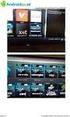 Computerhandleiding Knopfuncties START Druk op de START knop om een training te starten. STOP Wanneer er een programma actief is, kunt u de STOP knop indrukken om het programma te pauzeren. De functiewaarden
Computerhandleiding Knopfuncties START Druk op de START knop om een training te starten. STOP Wanneer er een programma actief is, kunt u de STOP knop indrukken om het programma te pauzeren. De functiewaarden
Hanwell temperatuur / vocht logger handleiding
 Hanwell temperatuur / vocht logger handleiding De Hanwell temperatuur / vochtigheid datalogger Hanwell Hanlog32USB software (W200) USB set up communicatie kabel Y055 Verschillende mogelijkheden: -starten
Hanwell temperatuur / vocht logger handleiding De Hanwell temperatuur / vochtigheid datalogger Hanwell Hanlog32USB software (W200) USB set up communicatie kabel Y055 Verschillende mogelijkheden: -starten
Computerhandleiding MI-410
 Computerhandleiding 1 De StrengthMaster loopband bevat een MANUAL programma, 9 voorgeprogrammeerde programma s (4 SPEED programma s, 4 INCLINE programma s en 1 DISTANCE programma), een USER programma,
Computerhandleiding 1 De StrengthMaster loopband bevat een MANUAL programma, 9 voorgeprogrammeerde programma s (4 SPEED programma s, 4 INCLINE programma s en 1 DISTANCE programma), een USER programma,
Gebruiksaanwijzing. Proteus PEC Gemaakt door: -1-
 Gebruiksaanwijzing Gemaakt door: -1- 1. Het plaatsen van de batterijen De computer van de PEC-3425 werkt met behulp van batterijen. Plaats de batterijen in het compartiment achter de computer en sluit
Gebruiksaanwijzing Gemaakt door: -1- 1. Het plaatsen van de batterijen De computer van de PEC-3425 werkt met behulp van batterijen. Plaats de batterijen in het compartiment achter de computer en sluit
De computerhandleiding bestaat uit de onderdelen: Knopfuncties De schermen Het selecteren en instellen van de programma s -1-
 Computerhandleiding De computerhandleiding bestaat uit de onderdelen: Knopfuncties De schermen Het selecteren en instellen van de programma s -1- Knopfuncties Er zijn in totaal 6 toetsen aanwezig, namelijk
Computerhandleiding De computerhandleiding bestaat uit de onderdelen: Knopfuncties De schermen Het selecteren en instellen van de programma s -1- Knopfuncties Er zijn in totaal 6 toetsen aanwezig, namelijk
TAB10-201 XENTA 10ic 10 TABLET FIRMWARE UPGRADE INSTRUCTIES
 TAB10-201 XENTA 10ic 10 TABLET FIRMWARE UPGRADE INSTRUCTIES Page 1 of 10 VOORDAT U BEGINT: BACKUP BELANGRIJKE GEGEVENS! Bij het upgraden van uw Yarvik tablet naar Android 4.1.1 zullen alle gebruikersinstellingen,
TAB10-201 XENTA 10ic 10 TABLET FIRMWARE UPGRADE INSTRUCTIES Page 1 of 10 VOORDAT U BEGINT: BACKUP BELANGRIJKE GEGEVENS! Bij het upgraden van uw Yarvik tablet naar Android 4.1.1 zullen alle gebruikersinstellingen,
De computerhandleiding bestaat uit de volgende hoofdstukken:
 Computerhandleiding Proteus PEC-4975 De computerhandleiding bestaat uit de volgende hoofdstukken: Knopfuncties De schermen Besturingsgetallen Zaken die u dient weten alvorens te trainen Werkingsinstructies
Computerhandleiding Proteus PEC-4975 De computerhandleiding bestaat uit de volgende hoofdstukken: Knopfuncties De schermen Besturingsgetallen Zaken die u dient weten alvorens te trainen Werkingsinstructies
Back-up Online van KPN Handleiding Mac OS X 10.6 en hoger. Mac OS X Client built 2013 13.0.0.13196
 Back-up Online van KPN Handleiding Mac OS X 10.6 en hoger Mac OS X Client built 2013 13.0.0.13196 Inhoudsopgave 1 Inleiding... 3 1.1 Systeemeisen... 3 2 Installatie... 4 3 Back-up Online configureren...
Back-up Online van KPN Handleiding Mac OS X 10.6 en hoger Mac OS X Client built 2013 13.0.0.13196 Inhoudsopgave 1 Inleiding... 3 1.1 Systeemeisen... 3 2 Installatie... 4 3 Back-up Online configureren...
SIM SAVER KORTE HANDLEIDING
 SIM SAVER KORTE HANDLEIDING (WinXP en 2000: Indien u het toestel niet in dezelfde USB-poort steekt, zal de drive voor de tweede poort opnieuw moeten worden gedefinieerd. Dit probleem heeft te maken met
SIM SAVER KORTE HANDLEIDING (WinXP en 2000: Indien u het toestel niet in dezelfde USB-poort steekt, zal de drive voor de tweede poort opnieuw moeten worden gedefinieerd. Dit probleem heeft te maken met
TAB13-201 XENTA 13c 13,3 TABLET FIRMWARE UPGRADE INSTRUCTIES
 TAB13-201 XENTA 13c 13,3 TABLET FIRMWARE UPGRADE INSTRUCTIES Page 1 of 9 VOORDAT U BEGINT: BACKUP BELANGRIJKE GEGEVENS! Bij het upgraden van uw Yarvik tablet naar Android 4.1.1 zullen alle gebruikersinstellingen,
TAB13-201 XENTA 13c 13,3 TABLET FIRMWARE UPGRADE INSTRUCTIES Page 1 of 9 VOORDAT U BEGINT: BACKUP BELANGRIJKE GEGEVENS! Bij het upgraden van uw Yarvik tablet naar Android 4.1.1 zullen alle gebruikersinstellingen,
Fuel. Handleiding voor installatie en gebruik
 Fuel Handleiding voor installatie en gebruik Inhoudsopgave 1. Installatie 2. Gebruik - Windows - Linux / Apple / andere systemen - Een nieuw voertuig aanmaken - Uitgaven 3. Onderhoud - Waarschuwingen -
Fuel Handleiding voor installatie en gebruik Inhoudsopgave 1. Installatie 2. Gebruik - Windows - Linux / Apple / andere systemen - Een nieuw voertuig aanmaken - Uitgaven 3. Onderhoud - Waarschuwingen -
Gebruiksaanwijzing. Cameo V6
 Gebruiksaanwijzing Cameo V6 Knopfuncties UP / DOWN 1. In het standaardmenu kunt u op de UP/DOWN knop drukken om een programma te selecteren uit MANUAL, P1-P12, FAT (ingebouwde vetmeter), THR (Target Heart
Gebruiksaanwijzing Cameo V6 Knopfuncties UP / DOWN 1. In het standaardmenu kunt u op de UP/DOWN knop drukken om een programma te selecteren uit MANUAL, P1-P12, FAT (ingebouwde vetmeter), THR (Target Heart
Bovenstaande computer is ontworpen voor elliptical trainers en wordt geïntroduceerd met de volgende functies:
 Infiniti ST-890 Computerhandleiding Bovenstaande computer is ontworpen voor elliptical trainers en wordt geïntroduceerd met de volgende functies: Knopfuncties Schermen Werkingsreikwijdten Wat u zou moeten
Infiniti ST-890 Computerhandleiding Bovenstaande computer is ontworpen voor elliptical trainers en wordt geïntroduceerd met de volgende functies: Knopfuncties Schermen Werkingsreikwijdten Wat u zou moeten
Gebruiksaanwijzing CBM
 Gebruiksaanwijzing CBM-1050-1- Knopfuncties ENTER/RESET Door de ENTER knop in te drukken, bevestigt u het programma dat u geselecteerd heeft of een waarde dat u heeft ingesteld. Door de knop lang ingedrukt
Gebruiksaanwijzing CBM-1050-1- Knopfuncties ENTER/RESET Door de ENTER knop in te drukken, bevestigt u het programma dat u geselecteerd heeft of een waarde dat u heeft ingesteld. Door de knop lang ingedrukt
Gebruiksaanwijzing LDT-8860 HRC -1-
 Gebruiksaanwijzing -1- Het opstarten van de computer De loopband werkt met behulp van een adapter. Plaats de stekker van de adapter in het stopcontact en plug de pin van de adapter in de aansluiting aan
Gebruiksaanwijzing -1- Het opstarten van de computer De loopband werkt met behulp van een adapter. Plaats de stekker van de adapter in het stopcontact en plug de pin van de adapter in de aansluiting aan
Aanvullend bestand Meer doen met uw Samsung Galaxy Tab
 1 Aanvullend bestand Meer doen met uw Samsung Galaxy Tab In dit aanvullende PDF-bestand staat een overzicht van wijzigingen van het boek in combinatie met een Samsung Galaxy tablet met Android 5 1 Foto
1 Aanvullend bestand Meer doen met uw Samsung Galaxy Tab In dit aanvullende PDF-bestand staat een overzicht van wijzigingen van het boek in combinatie met een Samsung Galaxy tablet met Android 5 1 Foto
Installeren van het stuurprogramma USB-Audiostuurprogramma Installatiehandleiding (Windows)
 Installeren van het stuurprogramma USB-Audiostuurprogramma Installatiehandleiding (Windows) Inhoudsopgave Installeren van het stuurprogramma... Pagina 1 Verwijderen van het stuurprogramma... Pagina 3 Problemen
Installeren van het stuurprogramma USB-Audiostuurprogramma Installatiehandleiding (Windows) Inhoudsopgave Installeren van het stuurprogramma... Pagina 1 Verwijderen van het stuurprogramma... Pagina 3 Problemen
HANDLEIDING VIEW DESKTOP. Handleiding VIEW Desktop. P. de Gooijer. Datum: 09-01-2013 Versie: 1.3
 HANDLEIDING VIEW DESKTOP Document: Auteur: Datum: 09-01-2013 Versie: 1.3 Handleiding VIEW Desktop M. Huibers P. de Gooijer Inleiding Het Hoornbeeck College en Van Lodenstein maakt gebruik van VMware View.
HANDLEIDING VIEW DESKTOP Document: Auteur: Datum: 09-01-2013 Versie: 1.3 Handleiding VIEW Desktop M. Huibers P. de Gooijer Inleiding Het Hoornbeeck College en Van Lodenstein maakt gebruik van VMware View.
TAB07-100 LUNA 7 TABLET ANDROID 4.1 UPGRADE INSTRUCTIES
 TAB07-100 LUNA 7 TABLET ANDROID 4.1 UPGRADE INSTRUCTIES Page 1 of 8 VOORDAT U BEGINT: BACKUP BELANGRIJKE GEGEVENS! Bij het upgraden van uw Yarvik tablet naar Android 4.1 zullen alle gebruikersinstellingen,
TAB07-100 LUNA 7 TABLET ANDROID 4.1 UPGRADE INSTRUCTIES Page 1 of 8 VOORDAT U BEGINT: BACKUP BELANGRIJKE GEGEVENS! Bij het upgraden van uw Yarvik tablet naar Android 4.1 zullen alle gebruikersinstellingen,
Handleiding harde schijf wissen:
 Tim de Hoog www.timdehoog.nl v1 Handleiding harde schijf wissen: Tijdens het gebruik van een pc worden er veel gegevens opgeslagen op de harde schijf. Te denken valt aan foto s, documenten, e-mails, films
Tim de Hoog www.timdehoog.nl v1 Handleiding harde schijf wissen: Tijdens het gebruik van een pc worden er veel gegevens opgeslagen op de harde schijf. Te denken valt aan foto s, documenten, e-mails, films
Gebruiksaanwijzing. Proteus EEC-3075 Crosstrainer. Gemaakt door: -1-
 Gebruiksaanwijzing Proteus Crosstrainer Gemaakt door: -1- Het opstarten van de computer De computer werkt met behulp van een adapter. Plaats de stekker van de adapter in het stopcontact en plug de pin
Gebruiksaanwijzing Proteus Crosstrainer Gemaakt door: -1- Het opstarten van de computer De computer werkt met behulp van een adapter. Plaats de stekker van de adapter in het stopcontact en plug de pin
Gebruiksaanwijzing van de digitale pedometer met lichaamsvetanalyse SPX-380 PWC NL1
 Gebruiksaanwijzing van de digitale pedometer met lichaamsvetanalyse NL SPX-380 PWC04403003 NL1 NL2 INHOUDSOPGAVE KENMERKEN 4 BASISBEDIENING VAN DE TOETSEN 6 HOE GEBRUIKT U DE VETANALYSE METER 9 HOE DIENT
Gebruiksaanwijzing van de digitale pedometer met lichaamsvetanalyse NL SPX-380 PWC04403003 NL1 NL2 INHOUDSOPGAVE KENMERKEN 4 BASISBEDIENING VAN DE TOETSEN 6 HOE GEBRUIKT U DE VETANALYSE METER 9 HOE DIENT
TAB09-410 NOBLE 97ic FIRMWARE UPGRADE INSTRUCTIES
 TAB09-410 NOBLE 97ic FIRMWARE UPGRADE INSTRUCTIES Pagina 1 van 9 VOORDAT U BEGINT: BACKUP BELANGRIJKE GEGEVENS! Bij het upgraden van uw Yarvik tablet zullen alle gebruikersinstellingen, door de gebruiker
TAB09-410 NOBLE 97ic FIRMWARE UPGRADE INSTRUCTIES Pagina 1 van 9 VOORDAT U BEGINT: BACKUP BELANGRIJKE GEGEVENS! Bij het upgraden van uw Yarvik tablet zullen alle gebruikersinstellingen, door de gebruiker
Samsung Drive Manager - veelgestelde vragen
 Samsung Drive Manager - veelgestelde vragen Installeren V: Mijn externe harde schijf van Samsung is aangesloten, maar er gebeurt niets. A: Controleer de USB-kabel. Als de externe harde schijf van Samsung
Samsung Drive Manager - veelgestelde vragen Installeren V: Mijn externe harde schijf van Samsung is aangesloten, maar er gebeurt niets. A: Controleer de USB-kabel. Als de externe harde schijf van Samsung
TAB364 GOTAB GRAVITY 8 TABLET ANDROID 4.1.1 JELLY BEAN UPGRADE INSTRUCTIES
 TAB364 GOTAB GRAVITY 8 TABLET ANDROID 4.1.1 JELLY BEAN UPGRADE INSTRUCTIES Page 1 of 8 VOORDAT U BEGINT: BACKUP BELANGRIJKE GEGEVENS! Bij het upgraden van uw Yarvik tablet naar Android 4.1.1 zullen alle
TAB364 GOTAB GRAVITY 8 TABLET ANDROID 4.1.1 JELLY BEAN UPGRADE INSTRUCTIES Page 1 of 8 VOORDAT U BEGINT: BACKUP BELANGRIJKE GEGEVENS! Bij het upgraden van uw Yarvik tablet naar Android 4.1.1 zullen alle
Handleiding Sportlink Club
 Handleiding Sportlink Club Dit document is automatisch gegenereerd. We raden u aan de handleiding online te raadplegen via www.sportlinkclub.nl/support. 1. Installatiehandleiding.........................................................................................
Handleiding Sportlink Club Dit document is automatisch gegenereerd. We raden u aan de handleiding online te raadplegen via www.sportlinkclub.nl/support. 1. Installatiehandleiding.........................................................................................
Elbo Technology BV Versie 1.1 Juni 2012. Gebruikershandleiding PassanSoft
 Versie 1.1 Juni 2012 Gebruikershandleiding PassanSoft Versie 1.1 Juni 2012 2 Inhoud: Opstart scherm PassanSoft... 1 Het hoofdmenu van PassanSoft wordt geopend... 4 Verklaring extra knoppen weergegeven
Versie 1.1 Juni 2012 Gebruikershandleiding PassanSoft Versie 1.1 Juni 2012 2 Inhoud: Opstart scherm PassanSoft... 1 Het hoofdmenu van PassanSoft wordt geopend... 4 Verklaring extra knoppen weergegeven
Uw gebruiksaanwijzing. NAVMAN F-SERIES DESKTOP F20 http://nl.yourpdfguides.com/dref/1220726
 U kunt de aanbevelingen in de handleiding, de technische gids of de installatie gids voor NAVMAN F-SERIES DESKTOP F20. U vindt de antwoorden op al uw vragen over de NAVMAN F-SERIES DESKTOP F20 in de gebruikershandleiding
U kunt de aanbevelingen in de handleiding, de technische gids of de installatie gids voor NAVMAN F-SERIES DESKTOP F20. U vindt de antwoorden op al uw vragen over de NAVMAN F-SERIES DESKTOP F20 in de gebruikershandleiding
Downloaden beveiligingscertificaat BRON Voor Windows XP en eerdere versies van Windows
 BRON Voor Windows XP en eerdere versies van Windows DUO 137/Versie 1.7 26 juni 2014 Inhoud 1. INLEIDING 3 2. VOORBEREIDING 4 3. DOWNLOADEN VAN HET BEVEILIGINGSCERTIFICAAT 5 3.1 DOWNLOADEN MET INTERNET
BRON Voor Windows XP en eerdere versies van Windows DUO 137/Versie 1.7 26 juni 2014 Inhoud 1. INLEIDING 3 2. VOORBEREIDING 4 3. DOWNLOADEN VAN HET BEVEILIGINGSCERTIFICAAT 5 3.1 DOWNLOADEN MET INTERNET
Samsung Auto Backup FAQ
 Samsung Auto Backup FAQ Installatie V: Ik heb het Samsung externe harde schijfstation aangesloten maar er gebeurt niets. A: Controleer de verbinding met de USB-kabel. Als het Samsung externe harde schijfstation
Samsung Auto Backup FAQ Installatie V: Ik heb het Samsung externe harde schijfstation aangesloten maar er gebeurt niets. A: Controleer de verbinding met de USB-kabel. Als het Samsung externe harde schijfstation
Gebruikershandleiding My Conferencing Outlook Add-In
 Gebruikershandleiding My Conferencing Outlook Add-In Inhoudsopgave 1. INLEIDING OP HET GEBRUIK... 4 2. EISEN EN BEPERKINGEN... 6 3. WAT U VÓÓR HET INSTALLEREN MOET WETEN... 6 4. ZO INSTALLEERT U MY CONFERENCING
Gebruikershandleiding My Conferencing Outlook Add-In Inhoudsopgave 1. INLEIDING OP HET GEBRUIK... 4 2. EISEN EN BEPERKINGEN... 6 3. WAT U VÓÓR HET INSTALLEREN MOET WETEN... 6 4. ZO INSTALLEERT U MY CONFERENCING
Vooraleer het toestel in gebruik te nemen moet men controleren of hij correct functioneert. Het toestel niet gebruiken wanneer het beschadigd is
 ALGEMENE OPMERKINGEN Lees aandachtig de aanwijzingen in dit handboek. Vooraleer het toestel in gebruik te nemen moet men controleren of hij correct functioneert. Het toestel niet gebruiken wanneer het
ALGEMENE OPMERKINGEN Lees aandachtig de aanwijzingen in dit handboek. Vooraleer het toestel in gebruik te nemen moet men controleren of hij correct functioneert. Het toestel niet gebruiken wanneer het
Computerhandleiding Infiniti ST-990 Blue Computerhandleiding Infiniti ST-990 Blue -1-
 Computerhandleiding -1- PROGRAMMA S MANUAL PROGRAMMA Programma 1 is een handmatig instelbaar programma. Druk op de ENTER knop om TIME (tijd), DISTANCE (afstand) en CAL (calorieën) te selecteren. De waarden
Computerhandleiding -1- PROGRAMMA S MANUAL PROGRAMMA Programma 1 is een handmatig instelbaar programma. Druk op de ENTER knop om TIME (tijd), DISTANCE (afstand) en CAL (calorieën) te selecteren. De waarden
Badge it. Inhoudsopgave. 1. Installatie... 3
 Badge it voor Windows 95/98/NT/2000/XP Inhoudsopgave 1. Installatie... 3 2. Start... 4 2.1. Nieuwe database maken... 5 2.2. De geselecteerde database openen... 5 2.3. De naam van de geselecteerde database
Badge it voor Windows 95/98/NT/2000/XP Inhoudsopgave 1. Installatie... 3 2. Start... 4 2.1. Nieuwe database maken... 5 2.2. De geselecteerde database openen... 5 2.3. De naam van de geselecteerde database
Uw gebruiksaanwijzing. SILVERCREST MD-20 http://nl.yourpdfguides.com/dref/3256215
 U kunt de aanbevelingen in de handleiding, de technische gids of de installatie gids voor. U vindt de antwoorden op al uw vragen over de in de gebruikershandleiding (informatie, specificaties, veiligheidsaanbevelingen,
U kunt de aanbevelingen in de handleiding, de technische gids of de installatie gids voor. U vindt de antwoorden op al uw vragen over de in de gebruikershandleiding (informatie, specificaties, veiligheidsaanbevelingen,
Computerhandleiding Proteus PEC-7588
 Computerhandleiding Proteus PEC-7588 De computerhandleiding bestaat uit de volgende hoofdstukken: De monitor Knopfuncties Werkingsinstructies Zaken die u dient te weten alvorens te trainen De monitor Er
Computerhandleiding Proteus PEC-7588 De computerhandleiding bestaat uit de volgende hoofdstukken: De monitor Knopfuncties Werkingsinstructies Zaken die u dient te weten alvorens te trainen De monitor Er
Microsoft Word Kennismaken
 Microsoft Word 2013 Kennismaken Inleiding Microsoft Word is het meest gebruikte tekstverwerkingsprogramma ter wereld. De mogelijkheden die Word biedt zijn talrijk, maar als je nog nooit met Word gewerkt
Microsoft Word 2013 Kennismaken Inleiding Microsoft Word is het meest gebruikte tekstverwerkingsprogramma ter wereld. De mogelijkheden die Word biedt zijn talrijk, maar als je nog nooit met Word gewerkt
Gebruiksaanwijzing. Engine V8-1-
 Gebruiksaanwijzing Engine V8-1- Knopfuncties PROGRAMMA SNELTOETSEN Aan de bovenzijde van de computer zijn links en rechts de sneltoetsen te vinden van de verschillende programma s: MANUAL, P1-P12, USER,
Gebruiksaanwijzing Engine V8-1- Knopfuncties PROGRAMMA SNELTOETSEN Aan de bovenzijde van de computer zijn links en rechts de sneltoetsen te vinden van de verschillende programma s: MANUAL, P1-P12, USER,
NL GEBRUIKSAANWIJZING
 NL GEBRUIKSAANWIJZING 1 LCD display 3 Contactvlak linkervoet 2 Contactvlak rechtervoet 4 Batterijvak TECHNISCHE EIGENSCHAPPEN Dit apparaat meet: gewicht, BMI (body mass index), lichaamsvetpercentage, spiermassa,
NL GEBRUIKSAANWIJZING 1 LCD display 3 Contactvlak linkervoet 2 Contactvlak rechtervoet 4 Batterijvak TECHNISCHE EIGENSCHAPPEN Dit apparaat meet: gewicht, BMI (body mass index), lichaamsvetpercentage, spiermassa,
Cloud Backup Handleiding
 Cloud Backup Handleiding 1 Cloud Backup handleiding In deze handleiding zullen we stap voor stap uitleggen hoe u Cloud Backup kunt installeren, backups kunt maken en terugzetten. Met het Backup programma
Cloud Backup Handleiding 1 Cloud Backup handleiding In deze handleiding zullen we stap voor stap uitleggen hoe u Cloud Backup kunt installeren, backups kunt maken en terugzetten. Met het Backup programma
Handleiding voor installatie en gebruik van
 Handleiding voor installatie en gebruik van Opticon OPN-2001 Data Collector Inhoud pakket: - OPN-2001 - USB Communicatie kabel - Neckstrap Voordat u kunt communiceren met de OPN-2001 dient u de volgende
Handleiding voor installatie en gebruik van Opticon OPN-2001 Data Collector Inhoud pakket: - OPN-2001 - USB Communicatie kabel - Neckstrap Voordat u kunt communiceren met de OPN-2001 dient u de volgende
In het standaardscherm kunt u op de UP knop drukken om langs de. CONTROL, USER en WATT CONTROL te lopen om vervolgens een programma te selecteren.
 Computerhandleiding Computerhandleiding Computerknoppen A. ENTER Met de ENTER knop kunt u een programmakeuze en de ingestelde waarden van functies zoals TIME (tijd), DISTANCE (afstand) en CALORIES (calorieën)
Computerhandleiding Computerhandleiding Computerknoppen A. ENTER Met de ENTER knop kunt u een programmakeuze en de ingestelde waarden van functies zoals TIME (tijd), DISTANCE (afstand) en CALORIES (calorieën)
Gebruikershandleiding Activity Tracker. MyFit
 Gebruikershandleiding Activity Tracker MyFit V1.2 juni 2017 Starten Inhoud van de doos: - J-Style MyFit activity tracker - USB kabel - Polsband - Riemclip - Gebruiksaanwijzing Om de batterij te sparen,
Gebruikershandleiding Activity Tracker MyFit V1.2 juni 2017 Starten Inhoud van de doos: - J-Style MyFit activity tracker - USB kabel - Polsband - Riemclip - Gebruiksaanwijzing Om de batterij te sparen,
SMP53-210 INGENIA X1 5.3 SMARTPHONE FIRMWARE UPGRADE INSTRUCTIES
 SMP53-210 INGENIA X1 5.3 SMARTPHONE FIRMWARE UPGRADE INSTRUCTIES Page 1 of 11 VOORDAT U BEGINT: BACKUP BELANGRIJKE GEGEVENS! Bij het upgraden van uw Yarvik smartphone naar Android 4.0.4 zullen alle gebruikersinstellingen,
SMP53-210 INGENIA X1 5.3 SMARTPHONE FIRMWARE UPGRADE INSTRUCTIES Page 1 of 11 VOORDAT U BEGINT: BACKUP BELANGRIJKE GEGEVENS! Bij het upgraden van uw Yarvik smartphone naar Android 4.0.4 zullen alle gebruikersinstellingen,
Downloaden beveiligingscertificaat BRON Voor Windows versies vanaf Windows Vista
 BRON Voor Windows versies vanaf Windows Vista DUO 137a/Versie 0.6 26 juni 2014 Inhoud 1. INLEIDING 3 2. VOORBEREIDING 4 3. DOWNLOADEN VAN HET BEVEILIGINGSCERTIFICAAT 5 3.1 TOEVOEGEN WEBSITE IB-GROEP.NL
BRON Voor Windows versies vanaf Windows Vista DUO 137a/Versie 0.6 26 juni 2014 Inhoud 1. INLEIDING 3 2. VOORBEREIDING 4 3. DOWNLOADEN VAN HET BEVEILIGINGSCERTIFICAAT 5 3.1 TOEVOEGEN WEBSITE IB-GROEP.NL
Inhoudsopgave PC Software installeren... 2 BlackBerry back-up maken of terugplaatsen... 7 BlackBerry resetten... 9 BlackBerry Activeren...
 Wanneer bepaalde applicaties niet meer naar behoren functioneren of wanneer je BlackBerry erg traag is, dan kun je het toestel terugzetten naar de fabrieksinstellingen. De telefoon wordt daardoor teruggezet
Wanneer bepaalde applicaties niet meer naar behoren functioneren of wanneer je BlackBerry erg traag is, dan kun je het toestel terugzetten naar de fabrieksinstellingen. De telefoon wordt daardoor teruggezet
TAB10-400 NOBLE 10c FIRMWARE UPGRADE INSTRUCTIES
 TAB10-400 NOBLE 10c FIRMWARE UPGRADE INSTRUCTIES Page 1 of 8 VOORDAT U BEGINT: BACKUP BELANGRIJKE GEGEVENS! Bij het upgraden van uw Yarvik tablet zullen alle gebruikersinstellingen, door de gebruiker geïnstalleerde
TAB10-400 NOBLE 10c FIRMWARE UPGRADE INSTRUCTIES Page 1 of 8 VOORDAT U BEGINT: BACKUP BELANGRIJKE GEGEVENS! Bij het upgraden van uw Yarvik tablet zullen alle gebruikersinstellingen, door de gebruiker geïnstalleerde
Ashampoo Rescue Disc
 1 Ashampoo Rescue Disc Met de software kunt u een Rescue (Herstel) CD, DVD of USB-stick maken. Het rescue systeem (redding systeem) is voor twee typen situaties bedoeld: 1. Om een back-up naar uw primaire
1 Ashampoo Rescue Disc Met de software kunt u een Rescue (Herstel) CD, DVD of USB-stick maken. Het rescue systeem (redding systeem) is voor twee typen situaties bedoeld: 1. Om een back-up naar uw primaire
SMP50-200/201 INGENIA HORIZON 5 SMARTPHONE PARTITIE FIX INSTRUCTIES
 SMP50-200/201 INGENIA HORIZON 5 SMARTPHONE PARTITIE FIX INSTRUCTIES Page 1 of 8 VOORDAT U BEGINT: BACKUP BELANGRIJKE GEGEVENS! Bij het upgraden van uw Yarvik Smartphone kunnen alle gebruikersinstellingen,
SMP50-200/201 INGENIA HORIZON 5 SMARTPHONE PARTITIE FIX INSTRUCTIES Page 1 of 8 VOORDAT U BEGINT: BACKUP BELANGRIJKE GEGEVENS! Bij het upgraden van uw Yarvik Smartphone kunnen alle gebruikersinstellingen,
Head Pilot v Gebruikershandleiding
 Head Pilot v1.1.3 Gebruikershandleiding Inhoud 1 Installatie... 4 2 Head Pilot Gebruiken... 7 2.2 Werkbalk presentatie... 7 2.3 Profielen beheren... 13 2.3.1 Maak een profiel... 13 2.3.2 Verwijder een
Head Pilot v1.1.3 Gebruikershandleiding Inhoud 1 Installatie... 4 2 Head Pilot Gebruiken... 7 2.2 Werkbalk presentatie... 7 2.3 Profielen beheren... 13 2.3.1 Maak een profiel... 13 2.3.2 Verwijder een
1 van 8 22-2-2012 20:43
 1 van 8 22-2-2012 20:43 Garmin Basecamp is een gratis software programma van Garmin. Het vergelijkbaar met mapsource, echter met de nieuwe toestellen (oregon, dakota en gpsmap 62) heeft het een aantal
1 van 8 22-2-2012 20:43 Garmin Basecamp is een gratis software programma van Garmin. Het vergelijkbaar met mapsource, echter met de nieuwe toestellen (oregon, dakota en gpsmap 62) heeft het een aantal
Gebruiksaanwijzing. Proteus PEC
 Gebruiksaanwijzing -1- Het opstarten van de computer De computer werkt met behulp van een adapter. Plaats de stekker van de adapter in het stopcontact en plug de pin van de adapter in de opening aan de
Gebruiksaanwijzing -1- Het opstarten van de computer De computer werkt met behulp van een adapter. Plaats de stekker van de adapter in het stopcontact en plug de pin van de adapter in de opening aan de
Installatiehandleiding Windows XP / Vista / Windows 7
 Installatiehandleiding Windows XP / Vista / Windows 7 Versie 1.4 Datum 11 januari 2011 Status definitief Inhoud 1 Downloaden installatiebestand 3 2 SafeSign installeren 4 3 Certificaten toevoegen aan de
Installatiehandleiding Windows XP / Vista / Windows 7 Versie 1.4 Datum 11 januari 2011 Status definitief Inhoud 1 Downloaden installatiebestand 3 2 SafeSign installeren 4 3 Certificaten toevoegen aan de
Computerhandleiding MI-611
 Computerhandleiding 1 Knopfuncties INCLINE UP Met de INCLINE UP knop verhoogt u de hellingshoek van het loopvlak. Tevens kunt u met deze knop een programma selecteren en het niveau van een programma (L1-L3)
Computerhandleiding 1 Knopfuncties INCLINE UP Met de INCLINE UP knop verhoogt u de hellingshoek van het loopvlak. Tevens kunt u met deze knop een programma selecteren en het niveau van een programma (L1-L3)
handleiding 2008/2009
 handleiding 2008/2009 Online digitale foto s plaatsen en delen met familie en vrienden INHOUD Hoofdstuk 1 1.1 Aanmelden 2 1.2 Album aanmaken 2 1.2.1 Klassiek foto s plaatsen 2 1.2.2 Geavanceerd foto s
handleiding 2008/2009 Online digitale foto s plaatsen en delen met familie en vrienden INHOUD Hoofdstuk 1 1.1 Aanmelden 2 1.2 Album aanmaken 2 1.2.1 Klassiek foto s plaatsen 2 1.2.2 Geavanceerd foto s
Inhoud Veiligheidsadviezen... 4 Ingebruikname... 6 Gebruik... 7
 Inhoud Veiligheidsadviezen... 4 Bedoeld gebruik...4 Algemeen...4 Op de juiste wijze omgaan met batterijen...5 Nooit zelf repareren...5 Ingebruikname... 6 Inhoud verpakking controleren...6 Batterij plaatsen...6
Inhoud Veiligheidsadviezen... 4 Bedoeld gebruik...4 Algemeen...4 Op de juiste wijze omgaan met batterijen...5 Nooit zelf repareren...5 Ingebruikname... 6 Inhoud verpakking controleren...6 Batterij plaatsen...6
Stel de Trevler module niet bloot aan water of andere vloeibare substanties om gevaar voor u en schade aan het apparaat te voorkomen.
 Handleiding WAARSCHUWING Stel de Trevler module niet bloot aan water of andere vloeibare substanties om gevaar voor u en schade aan het apparaat te voorkomen. Open de behuizing van uw Trevler nooit, om
Handleiding WAARSCHUWING Stel de Trevler module niet bloot aan water of andere vloeibare substanties om gevaar voor u en schade aan het apparaat te voorkomen. Open de behuizing van uw Trevler nooit, om
4.5 Een IP camera toevoegen
 4.5 Een IP camera toevoegen 4.5.1 De IP camera gebruiksklaar maken 1 Draai de antenne vast op de IP camera. 2 Sluit de adapterkabel aan op de IP camera. Steek hierna de stekker van de IP camera in het
4.5 Een IP camera toevoegen 4.5.1 De IP camera gebruiksklaar maken 1 Draai de antenne vast op de IP camera. 2 Sluit de adapterkabel aan op de IP camera. Steek hierna de stekker van de IP camera in het
Overzicht van opties voor service en ondersteuning
 Overzicht van opties voor service en ondersteuning QuickRestore Met Compaq QuickRestore kunt u uw systeem op elk gewenst moment terugzetten. QuickRestore biedt vijf typen opties voor terugzetten, die in
Overzicht van opties voor service en ondersteuning QuickRestore Met Compaq QuickRestore kunt u uw systeem op elk gewenst moment terugzetten. QuickRestore biedt vijf typen opties voor terugzetten, die in
Met deze module heeft u de mogelijkheid om gemakkelijk, snel en efficiënt uw documenten als naslag in Unit 4 Multivers te koppelen.
 Handleiding Office+ Introductie Met de module Office+ gaat een lang gekoesterde wens voor vele gebruikers van Unit 4 Multivers in vervulling: eenvoudig koppelen van documenten in relatiebeheer of documentmanagement
Handleiding Office+ Introductie Met de module Office+ gaat een lang gekoesterde wens voor vele gebruikers van Unit 4 Multivers in vervulling: eenvoudig koppelen van documenten in relatiebeheer of documentmanagement
Installeer de C54PSERVU in Windows Vista
 Installeer de C54PSERVU in Windows Vista In dit document wordt beschreven hoe u uw printer in combinatie met de Conceptronic C54PSERVU kan installeren in Windows Vista. 1. Printer installeren Voordat u
Installeer de C54PSERVU in Windows Vista In dit document wordt beschreven hoe u uw printer in combinatie met de Conceptronic C54PSERVU kan installeren in Windows Vista. 1. Printer installeren Voordat u
MWeb 4.0. Handleiding Basis Modules Versie 1.0
 MWeb 4.0 Handleiding Basis Modules Versie 1.0 Index 1. Algemeen 3 1.1. Gebruikersnamen en Wachtwoorden 3 1.2. Inloggen 3 1.3. Uitloggen 3 1.4. Belangrijk 3 2. User Manager 4 2.1. Gebruikers lijst User
MWeb 4.0 Handleiding Basis Modules Versie 1.0 Index 1. Algemeen 3 1.1. Gebruikersnamen en Wachtwoorden 3 1.2. Inloggen 3 1.3. Uitloggen 3 1.4. Belangrijk 3 2. User Manager 4 2.1. Gebruikers lijst User
Hooi-, stro-, kuilvochtigheidsmeter
 Hooi-, stro-, kuilvochtigheidsmeter BEDIENINGSVOORSCHRIFTEN WILE 27 VOCHTIGHEIDSMETER NL Bedieningsvoorschriften Meegeleverd in de verpakking - Wile 27 vochtigheidsmeter - Gebruiksaanwijzing - 9 V 6F22
Hooi-, stro-, kuilvochtigheidsmeter BEDIENINGSVOORSCHRIFTEN WILE 27 VOCHTIGHEIDSMETER NL Bedieningsvoorschriften Meegeleverd in de verpakking - Wile 27 vochtigheidsmeter - Gebruiksaanwijzing - 9 V 6F22
811.1. Gebruiksaanwijzing WTW PC-software
 811.1 Gebruiksaanwijzing WTW PC-software Inhoudsopgave 1 FUNCTIONELE SPECIFICATIES........................................................................... 1 2 INSTALLATIE.............................................................................................
811.1 Gebruiksaanwijzing WTW PC-software Inhoudsopgave 1 FUNCTIONELE SPECIFICATIES........................................................................... 1 2 INSTALLATIE.............................................................................................
Op weg naar de nieuwe generatie ActivExpression
 Op weg naar de nieuwe generatie ActivExpression De zelfstudie module in ActivExpression levert directe terugkoppeling. Vraag na vraag, voor elke leerling. Je maakt een set vragen aan en stuurt deze naar
Op weg naar de nieuwe generatie ActivExpression De zelfstudie module in ActivExpression levert directe terugkoppeling. Vraag na vraag, voor elke leerling. Je maakt een set vragen aan en stuurt deze naar
Bluetooth Software-update handleiding CDE-177BT / CDE-178BT / ide-178bt
 Bluetooth Software-update handleiding CDE-177BT / CDE-178BT / ide-178bt 1 Introductie Deze handleiding beschrijft de stappen die nodig zijn voor het bijwerken van de head-unit Bluetooth-firmware. Lees
Bluetooth Software-update handleiding CDE-177BT / CDE-178BT / ide-178bt 1 Introductie Deze handleiding beschrijft de stappen die nodig zijn voor het bijwerken van de head-unit Bluetooth-firmware. Lees
Gebruiksaanwijzing JBM
 -1- Functies van de computerknoppen INCLINE OMHOOG/OMLAAG Met behulp van de INCLINE knoppen verhoogt of verlaagt u de hellingshoek van het loopvlak. U kunt tijdens het trainen op elk moment de hellingshoek
-1- Functies van de computerknoppen INCLINE OMHOOG/OMLAAG Met behulp van de INCLINE knoppen verhoogt of verlaagt u de hellingshoek van het loopvlak. U kunt tijdens het trainen op elk moment de hellingshoek
Met deze module heeft u de mogelijkheid om gemakkelijk, snel en efficiënt uw documenten als naslag in Unit 4 Multivers te koppelen.
 Handleiding Scan+ Introductie Met Scan+ gaat een lang gekoesterde wens voor vele gebruikers van Unit 4 Multivers in vervulling: eenvoudig koppelen van documenten in relatiebeheer of documentmanagement
Handleiding Scan+ Introductie Met Scan+ gaat een lang gekoesterde wens voor vele gebruikers van Unit 4 Multivers in vervulling: eenvoudig koppelen van documenten in relatiebeheer of documentmanagement
Doe het zelf installatiehandleiding
 Doe het zelf installatiehandleiding Inleiding Deze handleiding helpt u bij het installeren van KSYOS TeleDermatologie. De installatie duurt maximaal 30 minuten, als u alle onderdelen van het systeem gereed
Doe het zelf installatiehandleiding Inleiding Deze handleiding helpt u bij het installeren van KSYOS TeleDermatologie. De installatie duurt maximaal 30 minuten, als u alle onderdelen van het systeem gereed
INSTALLATIE VAN QUEEN 5.48
 INSTALLATIE VAN QUEEN 5.48 Dit document beschrijft de installatie van Queen. Onderstaande procedure voert u uit op de computer waarop u met Queen wilt gaan werken. Aandachtspunten bij installatie onder
INSTALLATIE VAN QUEEN 5.48 Dit document beschrijft de installatie van Queen. Onderstaande procedure voert u uit op de computer waarop u met Queen wilt gaan werken. Aandachtspunten bij installatie onder
Remote Back-up Personal
 handleiding Remote Back-up Personal Versie 4 1 INLEIDING... 3 1.1 SYSTEEMEISEN... 3 1.2 BELANGRIJKSTE FUNCTIES... 3 2 INSTALLATIE BACK-UP MANAGER... 4 2.1 VOLLEDIGE DATA BESCHIKBAARHEID IN 3 STAPPEN...
handleiding Remote Back-up Personal Versie 4 1 INLEIDING... 3 1.1 SYSTEEMEISEN... 3 1.2 BELANGRIJKSTE FUNCTIES... 3 2 INSTALLATIE BACK-UP MANAGER... 4 2.1 VOLLEDIGE DATA BESCHIKBAARHEID IN 3 STAPPEN...
Gebruikershandleiding voor Mac
 Gebruikershandleiding voor Mac Inhoud Aan de slag... 1 Het formatteerhulpprogramma voor de Mac gebruiken... 1 De FreeAgent-software installeren... 4 Stations veilig uitwerpen... 9 Uw stations beheren...
Gebruikershandleiding voor Mac Inhoud Aan de slag... 1 Het formatteerhulpprogramma voor de Mac gebruiken... 1 De FreeAgent-software installeren... 4 Stations veilig uitwerpen... 9 Uw stations beheren...
Wij heten u van harte welkom als nieuwe gebruiker van Cloud24You Express!
 Welkom, Wij heten u van harte welkom als nieuwe gebruiker van Cloud24You Express! Onze dienst Cloud24You Express is speciaal ontwikkeld voor klanten die wél kiezen voor een hoge kwaliteit en beschikbaarheid,
Welkom, Wij heten u van harte welkom als nieuwe gebruiker van Cloud24You Express! Onze dienst Cloud24You Express is speciaal ontwikkeld voor klanten die wél kiezen voor een hoge kwaliteit en beschikbaarheid,
Memeo Instant Backup Introductiehandleiding. Stap 1: Maak uw gratis Memeo-account. Stap 2: Sluit een opslagapparaat aan op de pc
 Inleiding Memeo Instant Backup is een eenvoudige oplossing voor een complexe digitale wereld. De Memeo Instant Backup maakt automatisch en continu back-ups van uw waardevolle bestanden op de vaste schijf
Inleiding Memeo Instant Backup is een eenvoudige oplossing voor een complexe digitale wereld. De Memeo Instant Backup maakt automatisch en continu back-ups van uw waardevolle bestanden op de vaste schijf
Boutronic Dongle driver installeren
 Boutronic Dongle driver installeren Wanneer u de Boutronic USB Dongle aansluit op uw computer, zal de computer proberen deze automatisch te herkennen. Wanneer uw computer de Boutronic USB Dongle herkent,
Boutronic Dongle driver installeren Wanneer u de Boutronic USB Dongle aansluit op uw computer, zal de computer proberen deze automatisch te herkennen. Wanneer uw computer de Boutronic USB Dongle herkent,
Installatie- en gebruikershandleiding Arseus barcode scanner
 Installatie- en gebruikershandleiding Arseus barcode scanner Documentversie: 1 Installatiehandleiding Vóór ingebruikname 1. Controleer of u installatierechten heeft op uw Windows-computer. Macintosh wordt
Installatie- en gebruikershandleiding Arseus barcode scanner Documentversie: 1 Installatiehandleiding Vóór ingebruikname 1. Controleer of u installatierechten heeft op uw Windows-computer. Macintosh wordt
ZIEZO Remote Back-up Personal
 handleiding ZIEZO Remote Back-up Personal Versie 4 1 INLEIDING... 3 1.1 SYSTEEMEISEN... 3 1.2 BELANGRIJKSTE FUNCTIES... 3 2 INSTALLATIE BACK-UP MANAGER... 4 2.1 VOLLEDIGE DATA BESCHIKBAARHEID IN 3 STAPPEN...
handleiding ZIEZO Remote Back-up Personal Versie 4 1 INLEIDING... 3 1.1 SYSTEEMEISEN... 3 1.2 BELANGRIJKSTE FUNCTIES... 3 2 INSTALLATIE BACK-UP MANAGER... 4 2.1 VOLLEDIGE DATA BESCHIKBAARHEID IN 3 STAPPEN...
2. Uw digitale fotocamera en de computer
 67 2. Uw digitale fotocamera en de computer Fotograferen met een digitale fotocamera is vandaag de dag erg populair. Het voordeel van een digitale camera is dat u de foto s direct kunt bekijken op uw camera.
67 2. Uw digitale fotocamera en de computer Fotograferen met een digitale fotocamera is vandaag de dag erg populair. Het voordeel van een digitale camera is dat u de foto s direct kunt bekijken op uw camera.
INSTALLATIE VAN QUEEN 5.45
 INSTALLATIE VAN QUEEN 5.45 Dit document beschrijft de installatie van Queen. Onderstaande procedure voert u uit op de computer waarop u met Queen wilt gaan werken. Aandachtspunten bij installatie onder
INSTALLATIE VAN QUEEN 5.45 Dit document beschrijft de installatie van Queen. Onderstaande procedure voert u uit op de computer waarop u met Queen wilt gaan werken. Aandachtspunten bij installatie onder
Dat houdt in; gebruikersnaam en wachtwoord van beide dienen exact hetzelfde te zijn.
 Inleiding Heeft u problemen dat de e boeken niet meer overgezet worden vanuit uw Windows of Macintosh computer naar uw ebook Reader, geeft de Reader een melding dat hij gemachtigd is voor een andere gebruiker,
Inleiding Heeft u problemen dat de e boeken niet meer overgezet worden vanuit uw Windows of Macintosh computer naar uw ebook Reader, geeft de Reader een melding dat hij gemachtigd is voor een andere gebruiker,
Gebruiksaanwijzing. Proteus PEC Gemaakt door: -1-
 Gebruiksaanwijzing Proteus Gemaakt door: -1- Het opstarten van de computer De computer werkt met behulp van een adapter. Plaats de stekker van de adapter in het stopcontact en plug de pin van de adapter
Gebruiksaanwijzing Proteus Gemaakt door: -1- Het opstarten van de computer De computer werkt met behulp van een adapter. Plaats de stekker van de adapter in het stopcontact en plug de pin van de adapter
Gebruiksaanwijzing JBM-4855-1-
 Gebruiksaanwijzing -1- Het opstarten van de computer De loopband werkt met behulp van een adapter. Plaats de stekker van de adapter in het stopcontact en plug de pin van de adapter in de aansluiting aan
Gebruiksaanwijzing -1- Het opstarten van de computer De loopband werkt met behulp van een adapter. Plaats de stekker van de adapter in het stopcontact en plug de pin van de adapter in de aansluiting aan
PS 45 BMI. O Personenweegschaal Gebruikshandleiding
 PS 45 BMI NL O Personenweegschaal Gebruikshandleiding Beurer GmbH Söflinger Str. 218 89077 Ulm (Germany) Tel. +49 (0) 731 / 39 89-144 Fax: +49 (0) 731 / 39 89-255 www.beurer.de Mail: kd@beurer.de Geachte
PS 45 BMI NL O Personenweegschaal Gebruikshandleiding Beurer GmbH Söflinger Str. 218 89077 Ulm (Germany) Tel. +49 (0) 731 / 39 89-144 Fax: +49 (0) 731 / 39 89-255 www.beurer.de Mail: kd@beurer.de Geachte
1. Onderdelen en functies
 Inhoud 1. Onderdelen en functies... 2 1.1 Bicycle Interface... 2 1.2 Koppelstukken voor Fietsaansluiting van Bicycle Interface... 3 1.2.1 Koppelstuk Li-ion Laderplugaansluiting... 3 1.2.2 Koppelstuk NiMH
Inhoud 1. Onderdelen en functies... 2 1.1 Bicycle Interface... 2 1.2 Koppelstukken voor Fietsaansluiting van Bicycle Interface... 3 1.2.1 Koppelstuk Li-ion Laderplugaansluiting... 3 1.2.2 Koppelstuk NiMH
H A N D L E I D I N G D A Z A T O O L S - O N T V A N G E R
 H A N D L E I D I N G D A Z A T O O L S - O N T V A N G E R 2 0 1 6 0 8 2 4 INHOUDSOPGAVE 1. Software in 3 stappen geïnstalleerd...1 Stap 1: Downloaden van de software...1 Stap 2: Starten met de installatie...2
H A N D L E I D I N G D A Z A T O O L S - O N T V A N G E R 2 0 1 6 0 8 2 4 INHOUDSOPGAVE 1. Software in 3 stappen geïnstalleerd...1 Stap 1: Downloaden van de software...1 Stap 2: Starten met de installatie...2
Installatiehandleiding voor e.dentifier2 software
 Installatiehandleiding voor e.dentifier software De e.dentifier is los en gekoppeld aan de pc met een USB-kabel te gebruiken. Voor gekoppeld gebruik is installatie van software voorwaardelijk. Met het
Installatiehandleiding voor e.dentifier software De e.dentifier is los en gekoppeld aan de pc met een USB-kabel te gebruiken. Voor gekoppeld gebruik is installatie van software voorwaardelijk. Met het
Microsoft Word 365. Kennismaken AAN DE SLAG MET DIGITALE VAARDIGHEDEN TRAINING: MICROSOFT WORD 365
 Microsoft Word 365 Kennismaken Inleiding Microsoft Word is het meest gebruikte tekstverwerkingsprogramma ter wereld. De mogelijkheden die Word biedt zijn talrijk, maar als je nog nooit met Word gewerkt
Microsoft Word 365 Kennismaken Inleiding Microsoft Word is het meest gebruikte tekstverwerkingsprogramma ter wereld. De mogelijkheden die Word biedt zijn talrijk, maar als je nog nooit met Word gewerkt
1. Inleiding. 1. Inleiding... 1. 1.1. Installatieprocedure...2. 1.1.1. De installatie van LisCAD 5.0... 3. 1.2. Licentieprocedure...
 1. Inleiding... 1 1.1. Installatieprocedure...2 1.1.1. De installatie van LisCAD 5.0... 3 1.2. Licentieprocedure...8 1.2.1. Introductie... 8 1.2.2. Evaluatielicenties... 8 1.2.3. Het bestellen van een
1. Inleiding... 1 1.1. Installatieprocedure...2 1.1.1. De installatie van LisCAD 5.0... 3 1.2. Licentieprocedure...8 1.2.1. Introductie... 8 1.2.2. Evaluatielicenties... 8 1.2.3. Het bestellen van een
Landelijk Indicatie Protocol (LIP)
 Handleiding Landelijk Indicatie Protocol programma pagina 1 of 18 Landelijk Indicatie Protocol (LIP) Welkom bij LIP Lip is ontstaan uit een toegevoegde module aan het kraamzorg administratie pakket van
Handleiding Landelijk Indicatie Protocol programma pagina 1 of 18 Landelijk Indicatie Protocol (LIP) Welkom bij LIP Lip is ontstaan uit een toegevoegde module aan het kraamzorg administratie pakket van
Kennismaking. Versies. Text. Graph: Word Logo voorbeelden verschillende versies. Werkomgeving
 Kennismaking Word is een tekstverwerkingsprogramma. U kunt er teksten mee maken, zoals brieven, artikelen en verslagen. U kunt ook grafieken, lijsten en afbeeldingen toevoegen en tabellen maken. Zodra
Kennismaking Word is een tekstverwerkingsprogramma. U kunt er teksten mee maken, zoals brieven, artikelen en verslagen. U kunt ook grafieken, lijsten en afbeeldingen toevoegen en tabellen maken. Zodra
De controlekaart volledige werkloosheid
 De controlekaart volledige werkloosheid Mobiele Versie Gebruikershandleiding Inhoudstafel Toegang 4 Algemene beschrijving 6 Bovenaan 7 Het logo van de uitbetalingsinstelling 7 De PDF downloaden 7 Instellingen
De controlekaart volledige werkloosheid Mobiele Versie Gebruikershandleiding Inhoudstafel Toegang 4 Algemene beschrijving 6 Bovenaan 7 Het logo van de uitbetalingsinstelling 7 De PDF downloaden 7 Instellingen
